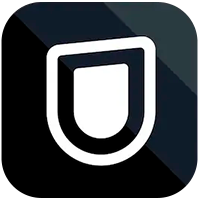dアニメストアはNTTドコモが運営する、アニメ専門の動画配信サービスです。
dアニメストアをテレビで見られたり、スマホやゲーム機器と接続ができたりしたらとても便利ですよね。
- dアニメストアをテレビで見る方法は6つ
- dアニメストアをテレビ見るときの注意点
- dアニメストアがテレビ接続できない・映らない時に確認すること
- dアニメストアテレビ視聴に関するよくある質問
dアニメストアをテレビで見る方法や、iPhoneなどのスマホや、ps4やSwitchなどのゲーム機器との接続など詳しく解説します。
dアニメストアは5,500作品以上のアニメが見放題配信されていて、王道の名作や放送中に作品まで贅沢なラインナップ!
31日間の無料お試し期間があるのでこの機会にぜひdアニメストアを体験してみてくださいね。
dアニメストアをテレビで見る方法は6つ
dアニメストアをテレビで見る場合には、6つの方法があります。
- スマートテレビを使う
- ブルーレイで見る
- ドコモターミナルを使う
- プレイステーション4を使う
- HDMIケーブルを使う
- メディアプレイヤーを利用する
それぞれ、具体的にどのような方法なのでしょうか?
特徴や注意点なども合わせて、詳しく解説します。
スマートテレビを使う

スマートテレビとは、インターネット接続が可能なテレビのこと。
2024年1月現在、dアニメストア対応のスマートテレビは以下の2種類です。
- BRAVIA KJ-43X8500C:Android OS 7.0
- AQUOS AQUOS-4KTVJ17:Android OS 8.0
従来のテレビ機能に加え、インターネット接続ができることで、ウェブサイトを見たりアプリが使えたりします。
また動画配信サービスを登録すれば、テレビでの動画の視聴が可能になります。
自分の家のテレビがスマートテレビの場合、アプリをダウンロードしログインするだけで、簡単にdアニメストアを見ることができます。
一度、家のテレビがスマートテレビかどうかを確認してみましょう。
テレビにアプリをインストールできたり、リモコンにスマートTVのメニューがあったりすれば、スマートテレビです。
ブルーレイで見る

スマートテレビを持っていない場合は、ブルーレイレコーダーを使用して見る方法があります。
dアニメストアに対応しているブルーレイレコーダーを持っているのなら、簡単にdアニメストアをテレビで視聴することが可能です。
方法はブルーレイレコーダーとテレビを接続し、dアニメストアのアプリをインストールするだけ。
しかし全てのブルーレイレコーダーが対応しているわけではなく、対応しているものはほんの一部です。
自分の持っているブルーレイレコーダーや購入を検討しているものが、dアニメストアに対応しているのかどうかをきちんと確認することが大切です。
ドコモターミナルを使う

ドコモターミナルとは、ドコモ独自のメディアストリーミング端末です。
メディアストリーミング端末とは、スマホやパソコンの画面をテレビにミラーリングできたり、テレビで様々なアプリを利用できたりする端末のこと。
テレビに端末を差し込むだけで利用できるので、難しい設置作業も必要ありません。
ドコモターミナルが発売する2018年以前は、dTVターミナルが販売されていましたが、現在dTVターミナルの利用はできません。
ドコモターミナルではdアニメストアのほか、dTVやDAZN for docomoなどの視聴も可能になります。
プレイステーション4を使う

dアニメストアは、プレイステーション4を使用して視聴することができます。
プレイステーション4もしくは、プレイステーション4Proがdアニメストアに対応しています。
プレイステーション4でdアニメストアを視聴する手順は、以下の通りです。
- STEP.1ホーム画面から「テレビ&ビデオ」を選び、「dアニメストア」を選択します。
※「dアニメストア」がない場合は、ホーム画面「PlayStation Store」の「アプリ」の欄から「dアニメストア」を選択します。
- STEP.2「ダウンロード」を選択し、ダウンロードをします。
- STEP.3アプリを起動させ「ログイン/会員登録」から「ログイン」を選択すると、QRコードとシリアルコードが表示されます。
- STEP.4QRコードをタブレットやスマホで読み取り、dアカウントにログインします。
- STEP.5シリアルコードを入力し、ログインは完了します。
またQRコードを読み取れるデバイスが必要になるので、用意しておきましょう。
HDMIケーブルを使う

HDMIケーブルを使って、テレビとパソコンを繋ぐことで、dアニメストアをテレビで見ることができます。
ほとんどのテレビにはHDMIケーブルが接続できるようになっており、ケーブルを持っていれば接続するだけなので、とても簡単です。
操作はパソコンから行うので、テレビを操作する必要や新しくログインをする必要もありません。
しかし注意しなければいけないのが、パソコンをテレビのそばに持っていかなければならないという点です。
一時停止やスキップなどの度にパソコンから操作する必要があるので、パソコンが遠い場所にあると、少し面倒に感じてしまうかもしれません。
メディアプレイヤーを利用する

メディアプレーヤーは、音楽・動画・画像が再生できるソフトのことです。
メディアプレーヤーを繋げると、テレビでdアニメストアの動画視聴が可能になります。
しかし全てのメディアプレーヤーがdアニメストアに対応しているわけではないので、注意が必要です。
dアニメストアを見ることのできる3つのメディアプレーヤーを、それぞれ詳しく紹介します。
Amazon Fire TV
Amazon Fire TVはAmazonが販売するメディアストリーミング端末です。
USBのようにテレビに刺すことができ、接続することで動画配信サービスをテレビで視聴できるようになります。
利用方法は、dアニメストアのアプリをダウンロードして、ログインをするだけ。
専用のリモコンもついているので、再生などの操作もリモコンから簡単に行えます。
dアニメストアの他にも、AmazonプライムビデオやNetflix、TVerなどを見ることもできます。
Chromecast
ChromecastはGoogleが発売するメディアストリーミング端末です。
Amazon Fire TVと同様、テレビに接続するだけで、簡単に利用を開始することができます。
しかしChromecastはAmazon Fire TVとは違い、dアニメストアのアプリを新しくインストールする必要はありません。
スマホやタブレットからdアニメストアを開けば、キャストボタンと呼ばれるアイコンが表示されるようになるので、タップするだけでテレビでの視聴を開始できます。
もちろんChromecastもdアニメストアだけではなく、様々な動画配信サービスを利用できます。
Apple TV
Apple TVは、Appleが販売するメディアストリーミング端末です。
使い方は上記のメディアストリーミング端末と同じく、テレビに接続するだけ。
Apple TVでは、動画配信サービスの動画視聴のほか、Apple Musicなどの音楽も再生することが可能で、テレビ画面で歌詞を確認しながら音楽を聴くことができます。
またSiriも搭載されているので、Siriに天気を聞いたり操作をリクエストしたりすることも可能です。
Apple製品のシンプルで高級感のあるデザインも、特徴的です。
dアニメストアをテレビ見るときの注意点
動画配信サービスは様々な方法でテレビでの視聴ができますが、dアニメストアには対応していないデバイスや方法がいくつかあります。
dアニメストアをテレビで見る際には、下記の点に注意が必要です。
- iphoneなどスマホのミラーリングで見れない
- switchでは見れない
それぞれ具体的に解説します。
iphoneなどスマホのミラーリングで見れない
dアニメストアは、iPhoneやAndroidなどのスマホでミラーリングすることはできません。
スマホでミラーリングをしようとすると「この端末はコンテンツの外部出力を禁止しています」と表示され、再生ができなくなってしまいます。
そのためHDMIケーブルを使ってdアニメストアを視聴する場合は、スマートフォン以外のデバイスを利用する必要があります。
パソコンであればミラーリングができるので、パソコンをテレビに繋げるようにしましょう。
Nintendo switchでは見れない
dアニメストアが対応しているゲーム機は、プレイステーション4のみ。
残念ながらSwitchは対応していないので、注意しましょう。
他のゲーム機とは違い、Switchではまだまだ視聴できる動画配信サービスが限られています。
Youtubeやニコニコ動画、Huluなど一部のサービスは利用できますが、dアニメストアを始め、AmazonプライムビデオやNetflixなどには対応していません。
dアニメストアをゲーム機から視聴したいのであれば、プレイステーション4を利用する必要があります。
安定したインターネット回線が必要
dアニメストアをテレビで見るには安定したインターネット回線が必要です。
ちなみに、dアニメストアではダウンロード速度3Mbps以上が推奨されています。
インターネット接続が不安定な場合は、LANケーブルやルーターに不具合がないか確認をしましょう。
自宅でポケットWi-Fiを使っている方は光回線を利用をおすすめします。
dアニメストアがテレビ接続できない・映らない時に確認すること
上記の方法を試したのにも関わらずテレビで見られない、などのトラブルが起こる場合もあります。
そんな時には以下のような原因が考えられます。
- 複数デバイスでの同時視聴は不可
- dアニメストアがメンテナンス中
- 外部機器の接触不良
それでは具体的に解説します。
複数デバイスでの同時視聴は不可
残念ながら、dアニメストア同時視聴はできません。
そのため、他のデバイスで視聴している場合は、テレビで再生することができなくなってしまいます。
再生する時に「同一dアカウントによる複数端末の動画視聴はできません」と表示されたら、他のデバイスが視聴中であることが原因です。
その場合は、他のデバイスが視聴をやめるまで待つか、ダウンロードした作品を視聴するかのどちらかになります。
dアニメストアではダウンロードしていた作品であれば、他のデバイスが視聴中でも動画を再生することが可能ですよ。
しかしテレビからダウンロードすることはできないので、あらかじめスマホやタブレットでダウンロードを済ませておく必要があります。
dアニメストアがメンテナンス中
dアニメストアがメンテナンス中のため、再生ができなくなっている可能性があります。
dアニメストアでは、月に1回ほどのペースでメンテナンスが行われており、メンテナンス中はテレビだけではなくスマホやタブレットでも視聴できないので、注意しましょう。
再生時に「ただいまメンテナンス中です」と表示された場合は、dアニメストアのメンテナンスが終了するまで待つしかありません。
しかし事前にダウンロードしていた作品であれば、メンテナンス中でも視聴することができます。
メンテナンスは緊急時を除き、サイトで告知をしている場合がほとんどなので、メンテナンスの予定を確認しておくことが大切です。
どうしても見たい作品がある場合は、メンテナンスの前にダウンロードを済ませておくようにしましょう。
外部機器の接触不良
外部機器を利用して視聴している場合は、接触不良の可能性があります。
そのため、一度つなぎ直して試してみるようにしましょう。
またネット回線に問題があったり、スマホやパソコンの方に問題があったりする可能性もあります。
そのような場合は、以下の方法を試してみましょう。
- Wi-Fiをつなぎ直してみる
- 接続しているデバイスを再起動してみる
- アプリを再インストール
- デバイスを最新バージョンに更新する
上記を試しても解決しない場合は公式に問い合わせる
上記の方法を試しても解決しない場合は、公式に問い合わせをしてみましょう。
dアニメストアでは、ブラウザ、アプリ、電話の3つの問い合わせ方法があります。
ブラウザからの問い合わせ方法
- STEP.1dアニメストア公式サイトのトップページをスクロールし、「よくある質問/お問い合わせ」を選択します。

- STEP.2問い合わせしたい内容と近い内容の「よくある質問」を選択します。

- STEP.3下にスクロールし「その他お問い合わせはこちら」を選び、dアカウントでログインをします。

- STEP.4問い合わせページが表示されるので、項目を記入し「送信する」を選択をします。

dアニメストアがテレビで視聴できないことや、具体的な状況などを詳しく記しましょう。
またお問い合わせでは返事をもらうのに時間がかかる可能性があるので、問い合わせをする前にAIによる自動応答サービス「チャットボット」を利用してみても良いかもしれません。
チャットボットは「よくある質問/お問い合わせ」から選択することができます。

アプリからの問い合わせ方法
- STEP.1アプリのホーム右上の三本線をタップし、「ヘルプ」を選択します。

- STEP.2問い合わせしたい内容と近い内容の「よくある問い合わせ」をタップします。

- STEP.3下にスクロールし「その他お問い合わせはこちら」を選び、dアカウントのログインをします。

- STEP.4お問い合わせページに必要事項を入力し、「送信する」をタップすると完了します。

またアプリでもAIによる自動応答サービス「チャットボット」が利用できるので、一度利用してみても良いかもしれません。
電話での問い合わせ方法
151
【非docomoユーザーの場合】
0120-800-000
※受付時間:午前9時~午後8時(年中無休)
dアニメストアはドコモが運営する動画配信サービスなので、ドコモユーザーか非ドコモユーザーかで問い合わせ先が異なります。
またオペレーターに繋ぐのに時間がかかる場合があるので、時間に余裕があるときにかけると良いでしょう。
dアニメストアテレビ視聴に関するよくある質問
dアニメストアテレビ視聴に関するよくある質問をまとめています。
- テレビで倍速再生はできる?
- テレビでの最高画質は?
- dアニメストアの解約はテレビでもできる?
テレビで倍速再生はできる?
テレビでの倍速再生は可能です。
テレビからdアニメストアの作品を倍速再生するには、再生画面でリモコンの「下ボタン」を押してメニューを開きましょう。
メニューに「速度切替」があり、倍速再生は「×1.0」「×1.25」、「×1.5」「×2.0」の4段階で変更が可能。
ご自身の好きな倍速を選択することができますよ。
テレビでの最高画質は?
テレビでの最高画質は「フルHD画質」です。
ただ、対応している作品は一部作品のみですので注意しておきましょう。
なので、基本的には「HD画質」で作品を視聴する形になります。
dアニメストアの解約はテレビでもできる?
残念ながら、dアニメストアの解約はテレビで行うことができません。
dアニメストアの解約は、My docomoに飛ぶ必要があるため基本はパソコンやスマホから解約手続きをするようにしましょう。
手順をしっかりと踏まないとうまく解約ができず月額料金を多く支払うことになりますので注意しましょうね。
まとめ
dアニメストアは、スマートテレビや対応しているブルーレイレコーダーがあれば、簡単に視聴可能です。
その他の場合は、HDMIケーブルを使ったり、メディアストリーミング端末を購入したりなどの方法があります。
またdアニメストアでは、スマホがミラーリングできない、Switchが使えないなどの特徴があるので注意が必要です。
テレビで見られない時の対処法も参考にして、テレビ画面でdアニメストアを楽しみましょう。
dアニメストアは、国内No.1のアニメ専門動画配信サービスです。
月額料金550円(税込)という安さで、5,500本以上のアニメが見放題となります。
dアニメストア無料トライアル期間が31日間ありますので気になった方はぜひお試しくださいね!
| サービス名 | 月額料金 無料期間 |
見放題作品数 | 強いジャンル |
|---|---|---|---|
| 2,189円 31日間 |
24万本 | ドラマ アニメ 映画 |
|
| 2,052円 30日間 |
35万本 | ドラマ アニメ 映画 |
|
| 550円 30日間 |
非公開 | アニメ バラエティ |
|
| 550円 31日間 |
5,300本以上 | アニメ | |
| 500円 30日間 |
非公開 | アニメ 映画 バラエティ |
- 動画配信数27万本(見放題24万本、レンタル3万本)!動画配信サービスの中でNo.1
- 無料お試し期間は31日間で、登録直後に600円分のポイント付与あり
- ファミリーアカウントを6つまで作成でき、同時視聴は4台まで可能
- 無料お試し期間は30日間で、その間も新作以外はレンタルし放題
- ジャニーズ作品などの配信サービスで取扱のない作品が視聴できる
- 無料期間が実質3ヶ月のキャンペーン実施中
- 継続しても550円とコスパ最強!
- 独占配信のアニメやバラエティが好評